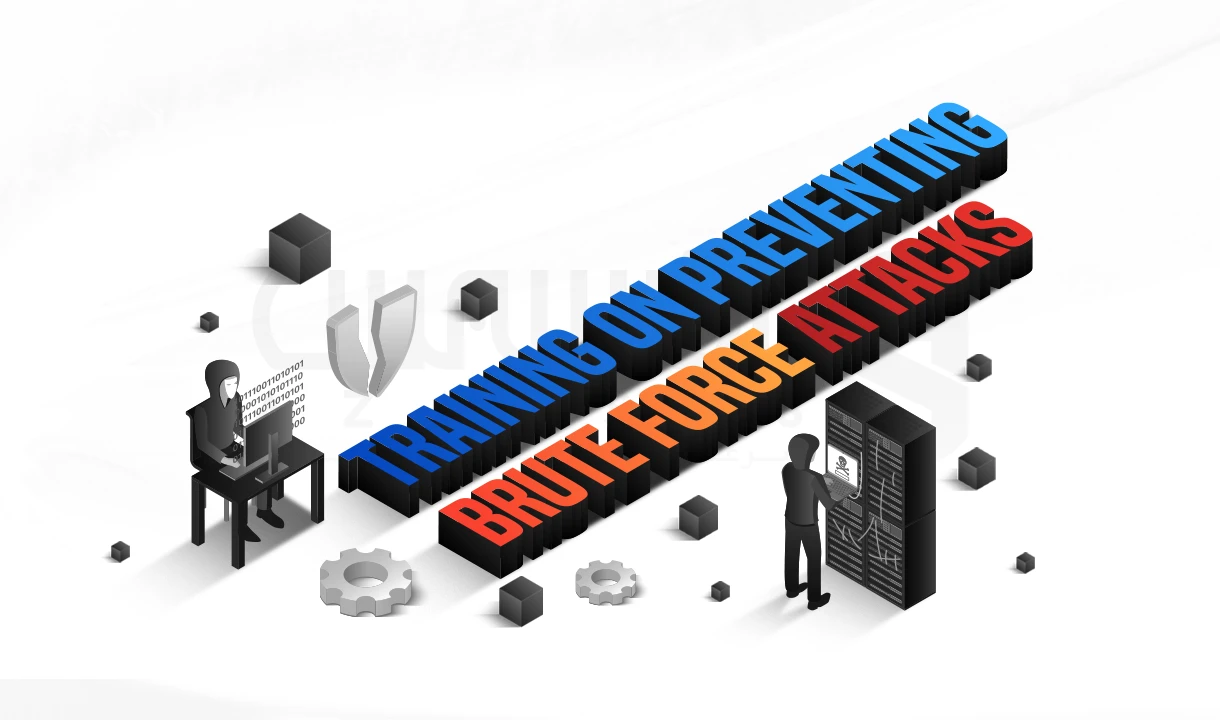آموزش نصب و پیکربندی PHP 8.1 در اوبونتو 20.04

 مدت زمان مطالعه : 13 دقیقه
مدت زمان مطالعه : 13 دقیقه  0 کامنت
0 کامنتشاید این سوال براتون پیش بیاد وقتی زبان های مدرن تری مثل Node.js یا Python/Django وجود دارن، چرا هنوز حدود 80% وبسایت ها در دنیا روی PHP اجرا می شن؟ دلیل اصلی، اکوسیستم، سرعت توسعه ، جامعه کاربری و پشتیبانی بی نقص برای سیستم های مدیریت محتوا مثل: وردپرس، جوملا و دروپاله.
PHP 8.1 فقط یک زبان قدیمی برای وب سایت های ساده نیست این نسخه با ویژگی های Fibers، Enums و Readonly properties پروژههای enterprise و معماری های پیچیده شده رو انجام میده، به همین دلیل تو این آموزش میخوایم که نصب و پیکربندی PHP 8.1 در اوبونتو 20.04 رو بررسی کنیم.

PHP چیه؟
PHP یعنی PHP HypertextPreprocessor، زبان اسکریپت نویسی متن باز و قوی که در حوزه وبسایت اجرا میشه و در توسعه اپلیکیشن های تحت وب کاربرد داره. همچنین سینتکس بر اساس C و Perl هست.
3 کاربرد پیشرفته PHP
این زبان برنامه نویسی سه تا کاربرد خیلی مهم داره:
برنامه نویسی سمت سرور
برنامه نویسی خط فرمان
برنامه های دسکتاپ
مزایای کلیدی PHP 8.1
- منحنی یادگیری و مقیاس پذیری
- خروجی محتوا به صورت HTML
- قابلیت ادغام با سیستم عامل ها و اکثر سرورهای وب
- سازگاری با تصاویر پویا، اسناد PDF و فایلهای XML
- پشتیبانی از پایگاههای داده و پروتکلهای HTTP، IMAP یا LDAP
نکته تحلیلی ویژه:
با توجه به نگاه ویژهای که به PHP دارم، پیشنهاد می کنیم قبل از نصب PHP 8.1، ابتدا سیستم عامل اوبونتو را به نسخه 20.04 بهروزرسانی کنید؛ چون در این نسخه مخازن رسمی پایدارتر و پشتیبانی بهتری وجود داره که باعث میشه فرآیند نصب و استفاده ساده تر و بدون دردسر انجام شود.
مقایسه تحلیلی و تخصصی PHP 7.4 با PHP 8.1
| مورد | PHP 7.4 | PHP 8.1 |
| عملکرد | فقط بهبود Opcache | JIT سریع تر در پردازش سنگین |
| زبان | Typed Props، Arrow Funcs | Enums، Fibers، Readonly |
| خطا | Warning زیاد | Warning (پایدارتر) |
| امنیت | پایه ای | تایپ سختگیرانه تر |
| پشتیبانی | پایان 2022 | پشتیبانی تا 2025 |
نصب و پیکربندی PHP 8.1 در اوبونتو 20.04
تا اینجا تا حدودی با PHP آشنا شدیم، بریم برای شروع نصب و پیکربندی PHP در اوبونتو .
مرحله 1: به روزرسانی اوبونتو 20.04
وارد سیستم اوبونتو خودتون بشید و فهرست بسته ها رو بهروزرسانی کنید.
$ sudo apt update
بعد به روزرسانی فهرست بسته ها، برای بررسی اینکه که نسخه ای از PHP نصب شده یا نه، دستورالعمل رو بدین.
$ php -v
اگر PHP نصب نشده باشه باید هشداری مبنی بر “php is not found” دریافت کنید. تصویر خروجی مربوط به PHP 7.4 هست.
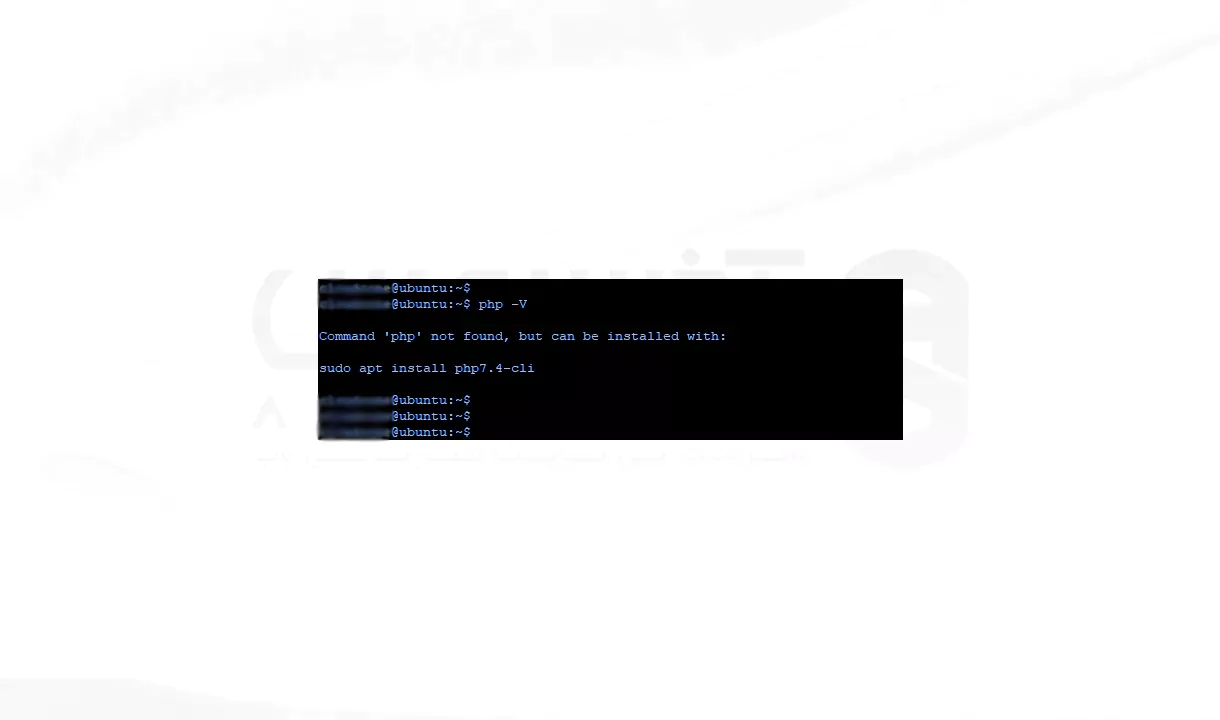
حالا باید بررسی کنید که آیا PHP نصب شده است یا خیر. هدف اصلی نصب PHP 8.1 هست.
مرحله 2: پیش نیازهای نصب
اجرای پیش نیاز دستوری زیر در نصب PHP لازمه:
$ sudo apt install ca-certificates apt-transport-https software-properties-common
برای ادامه ی مراحل نصب Y رو بزنید.
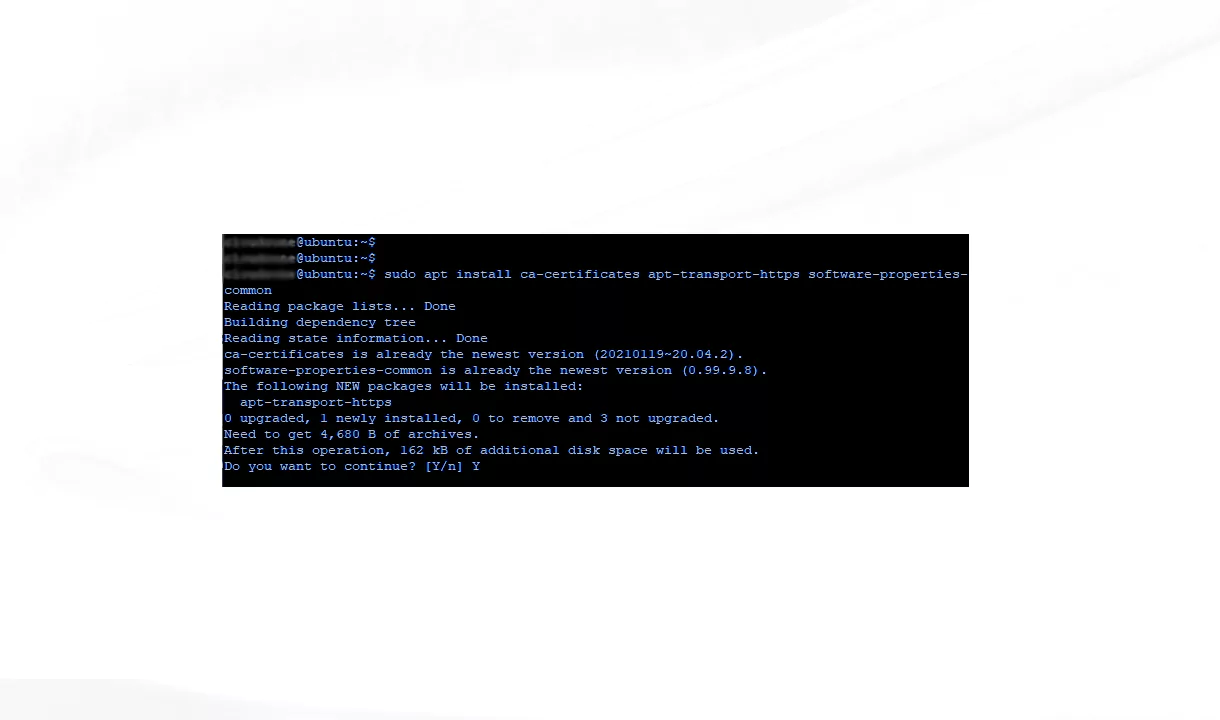
مرحله 3: نصب مخزن PHP 8.1 در اوبونتو
نسخه PHP 8.1 در مخازن اوبونتو مجود نیست، برای نصب در ابتدا باید مخزن Ondrej رو اضافه کنید.
$ sudo add-apt-repository ppa:ondrej/php
خروجی رو به این صورت مشاهده می کنید. وقتی به این مرحله رسیدین، برای ادامه نصب Enter بزنید.
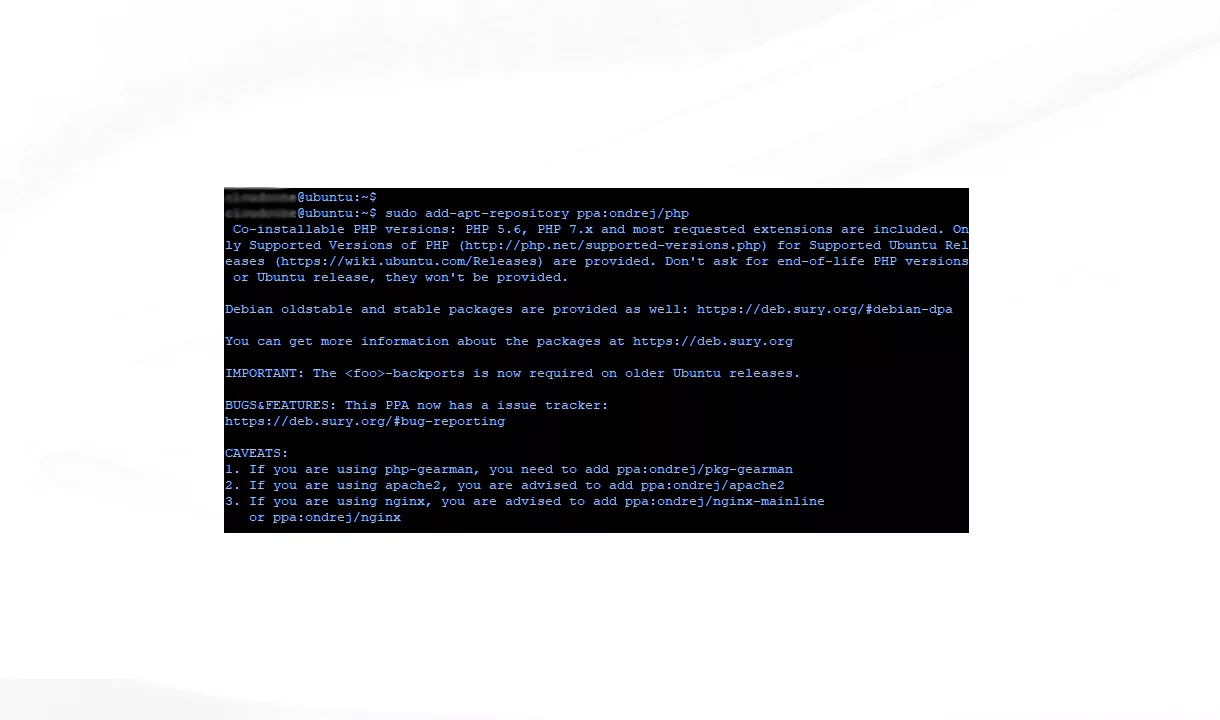
برای ادامه نصب مخزن Ondrej باید Enter بزنید.
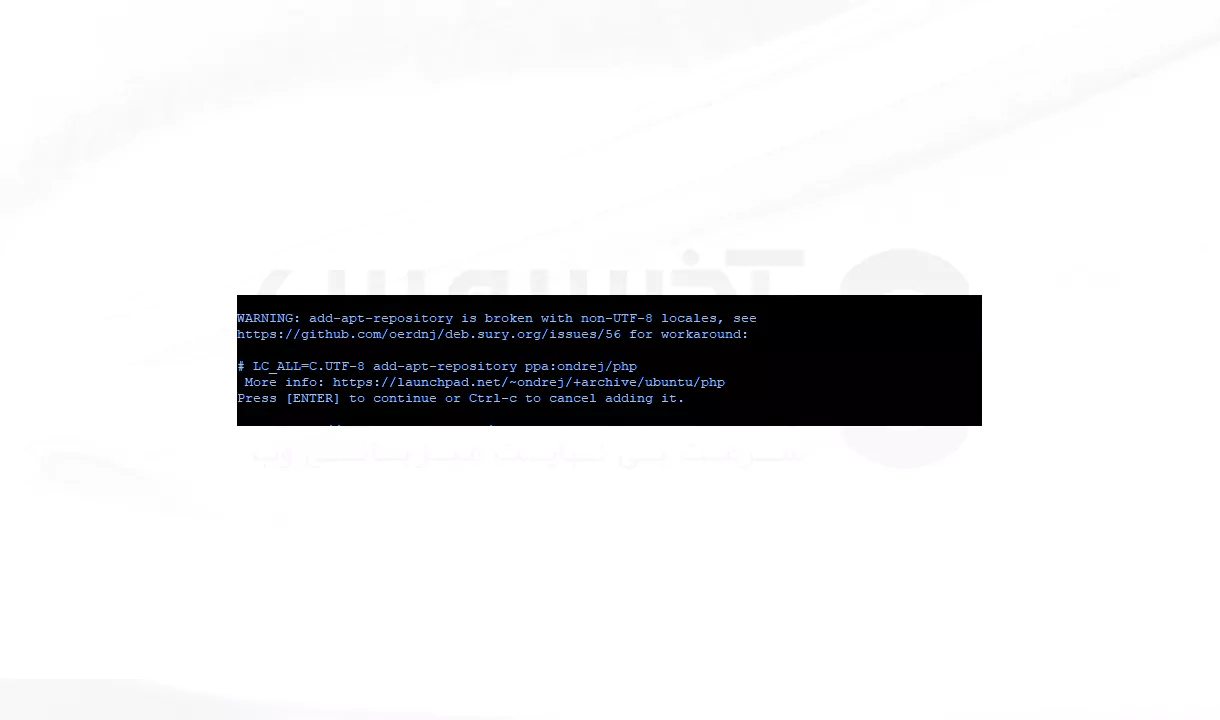
برای تایید اضافه کردن مخزن Ondrej دستور رو وارد کنید:
$ sudo grep -rhE ^deb /etc/apt/sources.list* | grep -i ondrej
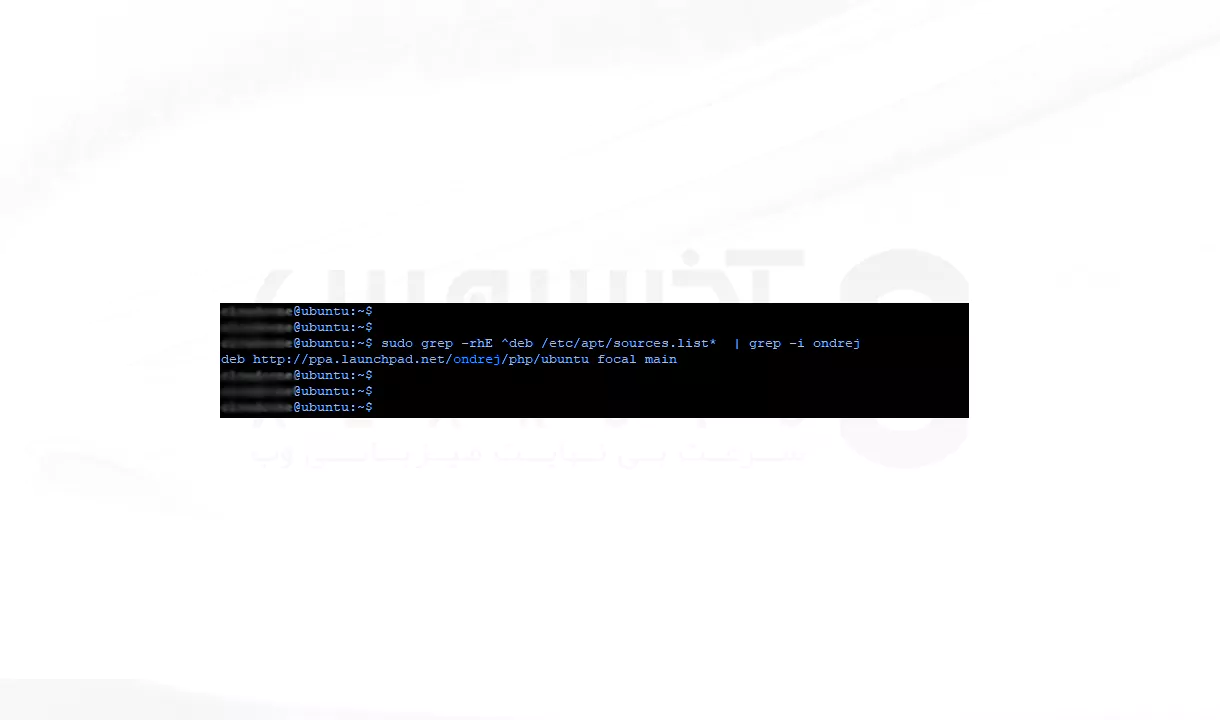
در این مرحله لیست بسته ها رو بهروزرسانی کنید تا سیستم با مخزن تازه اضافه شده همگام سازی بشه:
$ sudo apt update
مرحله 4: نصب PHP 8.1 روی اوبونتو 20.04
دستورالعمل رو برای نصب PHP 8.1 وارد کنید:
$ sudo apt install php8.1 -y
این دستور وب سرور آپاچی را در کنار سایر بسته ها و وابستگی های اضافی نصب می کنه. بعد از اتمام، دستور زیر رو بدید:
$ php -v
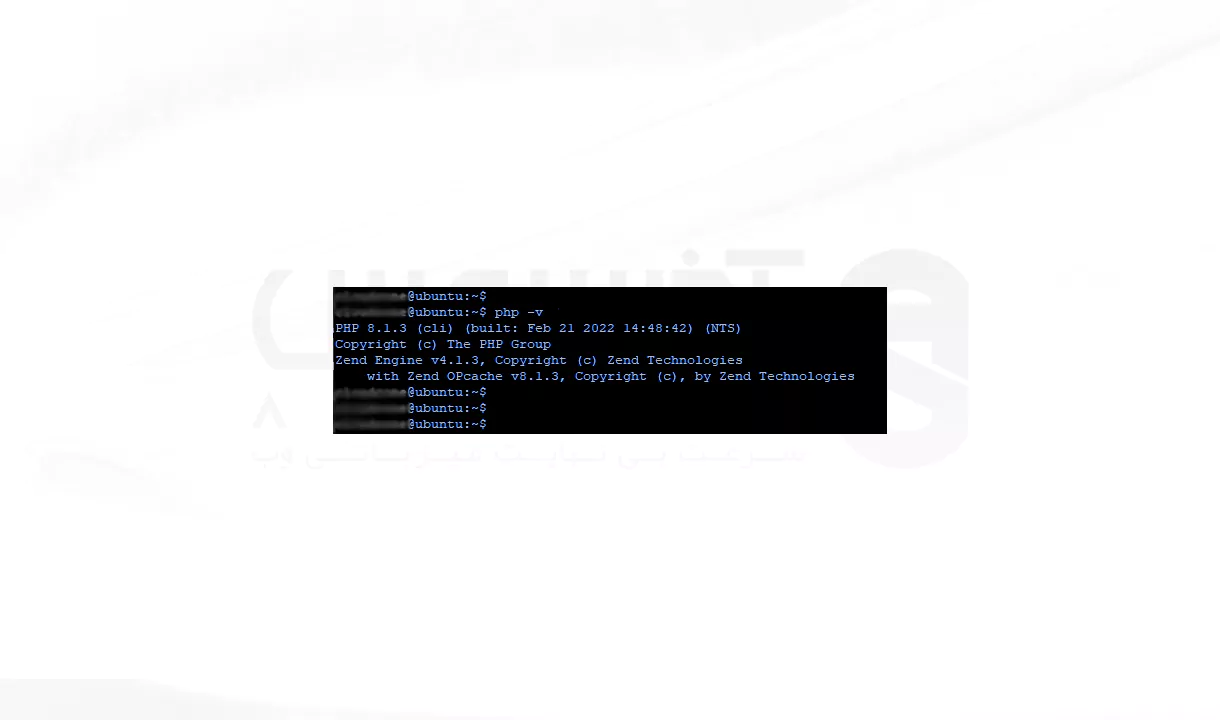
خروجی نمایش داده شده تایید می کنه که PHP 8.1 با موفقیت نصب شده.
پیکربندی نصب PHP 8.1 در اوبونتو 20.04
روش دیگه ایجاد یک فایل PHP در دایرکتوری webroot که اطلاعات دقیقی در مورد نسخه PHP نصب شده ارائه میده. با دستور زیر یک فایل ایجاد کنید:
$ sudo nano /var/www/html/info.php
خطوط رو اضافه کنید.
<?php phpinfo(); ?>
فایل پیکربندی رو ذخیره کرده و خارج بشید. سپس، آپاچی رو برای اعمال تغییرات، مجدداً راه اندازی کنید.
$ sudo systemctl restart apache2
با اجرای کد دستوری زیر وضعیت آپاچی را بررسی کنید.
$ sudo systemctl status apache2
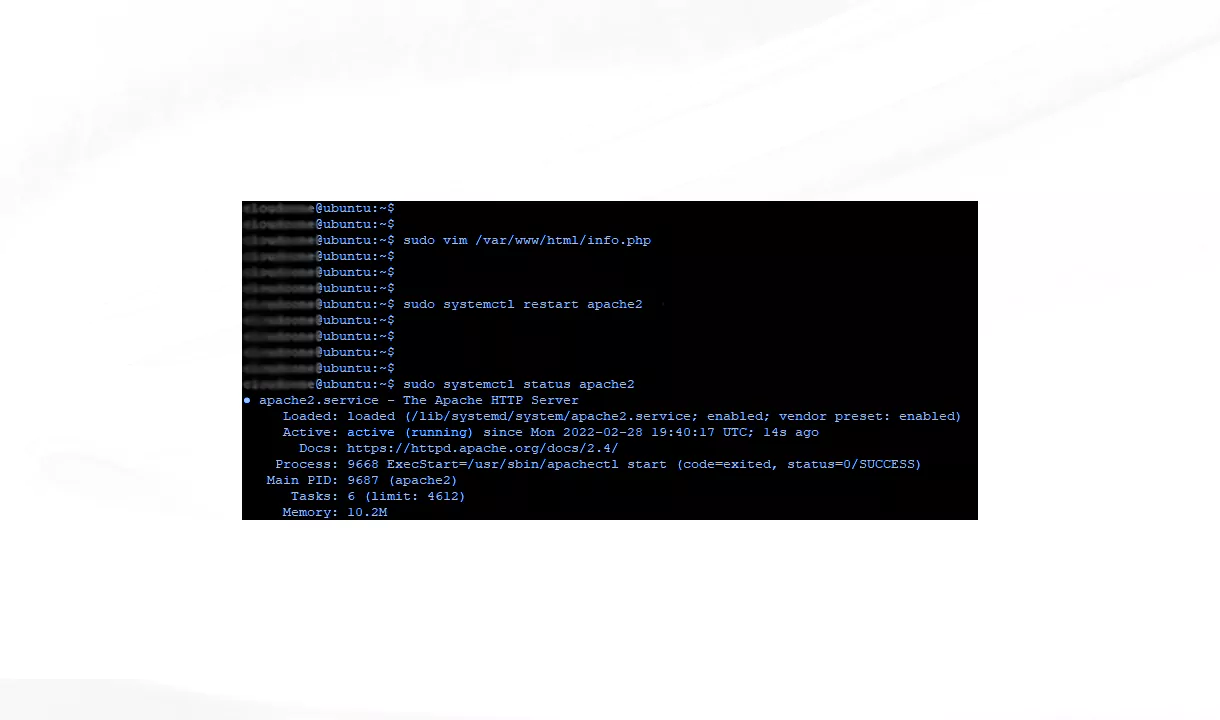
آپاچی را مجدداً راه اندازی کنید و وضعیت اون رو بررسی کنید. بعد به آدرس زیر برید.
http://server-ip/info.php
اگر همه چیز خوب پیش رفت، باید خروجی زیر رو در مرورگر وب خود دریافت کنید.
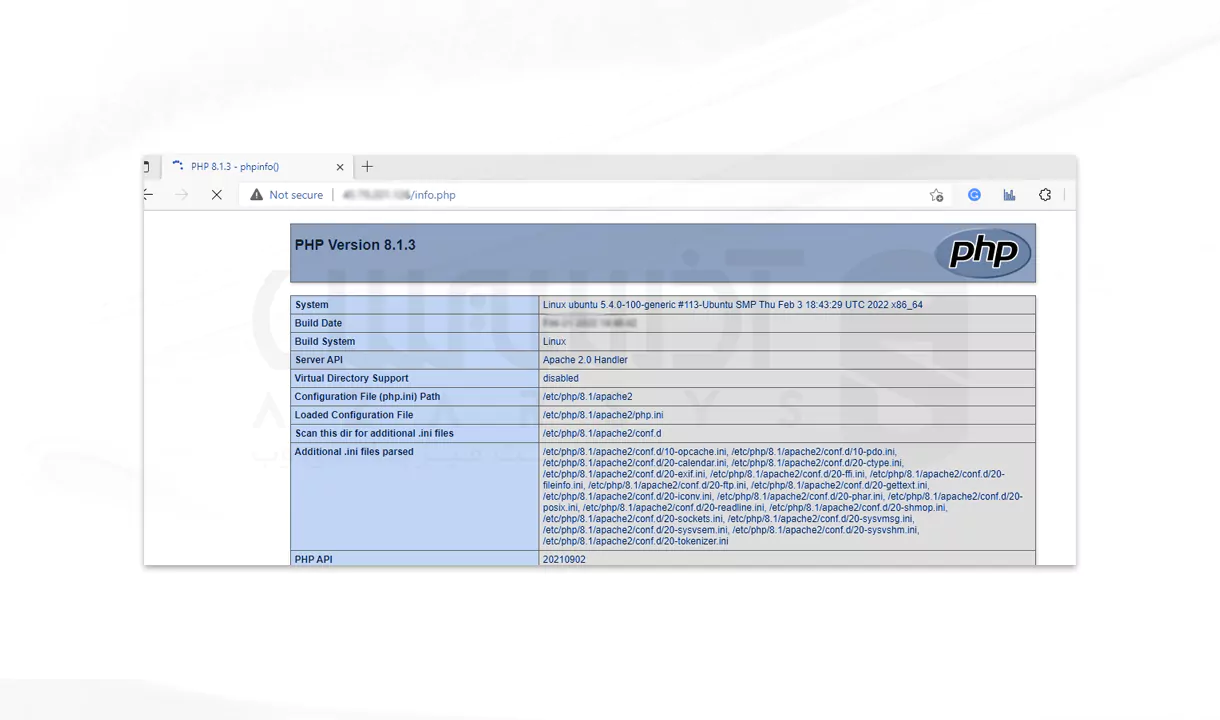
مرحله 5: نصب افزونه های PHP (اختیاری)
این مرحله برای کسانی هست که مایل به ادامه و نصب افزونه های PHP هستند، برای بررسی افزونه های PHP موجود، دستور زیر رو اجرا کنید:
$ sudo apt install php8.1-[ Hit TAB button twice]
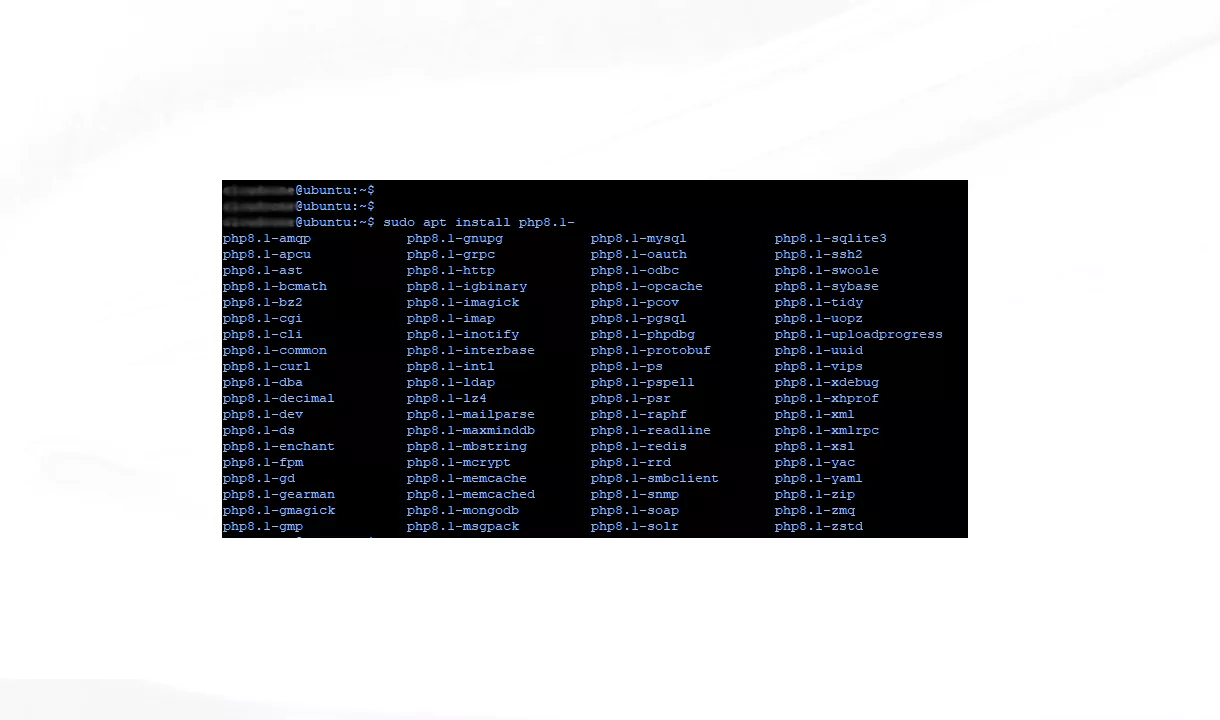
با اجرای کد زیر چند افزونه PHP رو نصب کنید.
$ sudo apt install php8.1-{gd,zip,mysql,oauth,yaml,fpm,mbstring,memcache}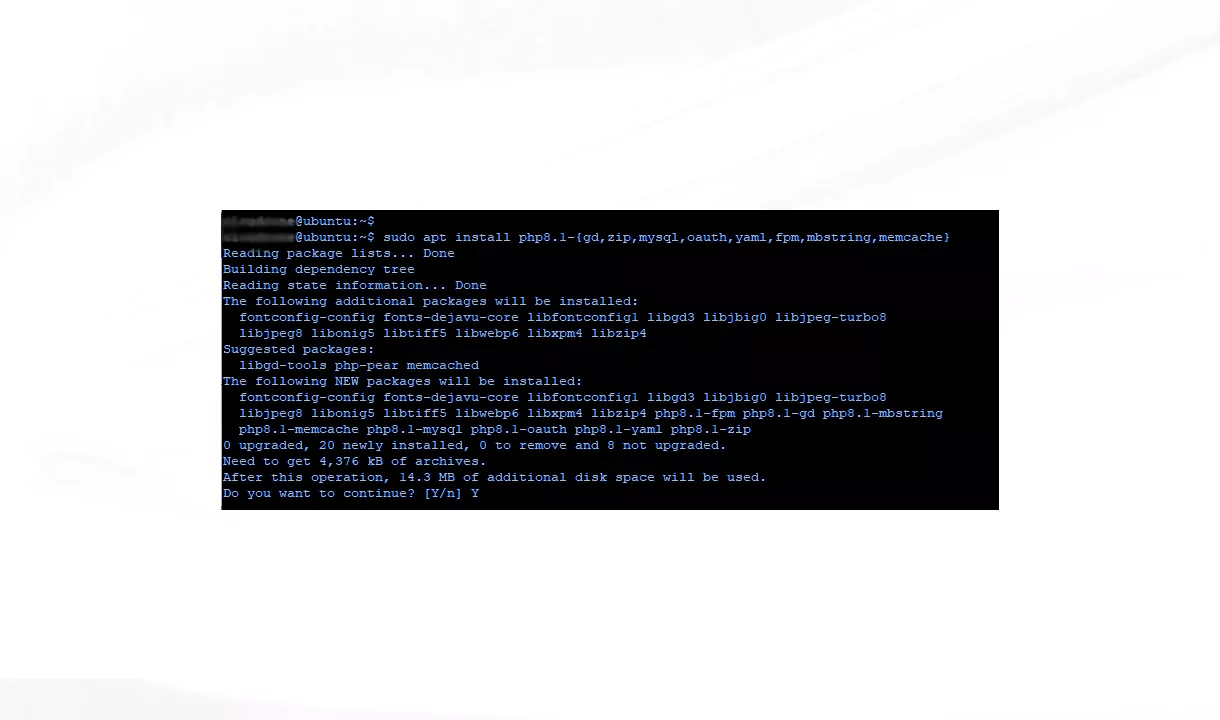
برای بررسی تمام ماژول های PHP بارگذاری شده، دستور زیر رو وارد کنید:
$ php --modules
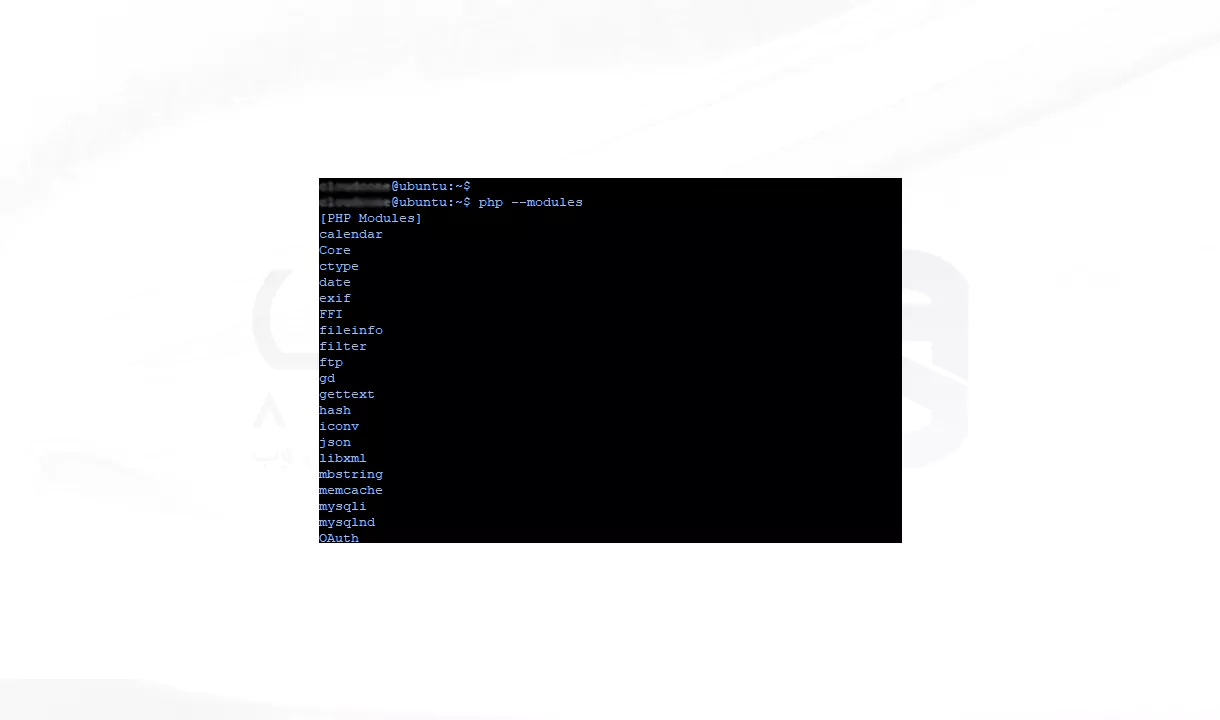
نکته حرفه ای برای افزایش کارایی PHP 8.1
فعالسازی Opcache
در فایل php.ini مقدار زیر رو تغییر بدید:
opcache.enable=1 opcache.memory_consumption=128 opcache.interned_strings_buffer=8
بینش منحصر به فرد
بر اساس تجربه شخصیم باید سرور Apache یا Nginx رو به روشی پیکربندی کنید که از PHP-FPM در پردازش فایل ها استفاده کنید.
تست عملی پردازش PHP برای حرفه ای ها
برای آزمایش اینکه سیستم شما به درستی برای PHP پیکربندی شده، میتونید یک اسکریپت PHP ساده ایجاد و اجرا کنید.
nano hello.php
این دستور یه فایل خالی باز می کنه، متن رو به عنوان کد PHP، درون فایل قرار بدید، بعد اضافه کردن متن فایل رو ذخیره کنید و ببندید.
hello.php <?php echo 'Hello World!'; ?>
در این مرحله می تونید مطمئن بشید که PHP به درستی کار میکنه:
php hello.php
اگر PHP به درستی پردازش بشه، خروجی زیر براتون نمایش داده میشه، یعنی مراحل نصب موفق بوده.
Hello World!
بینش کلیدی برای PHP 8.1
ویژگی های type safe در PHP باعث شده تا مقیاس پذیری بیشتری شده:
- Enums: حذف magic string و نزدیک تر شدن به طراحی مبتنی بر دامنه
- Fibers: پایه ای برای concurrency شفاف و ترکیب پذیر
- Readonly properties و intersection types: قوی تر و بهینه تر تو پروژه های بزرگ
پیامد عمیق تر این ویژگی:
PHP حالا نه فقط یه ابزار سریع وب، بلکه گزینه ای مهم برای پروژه های پیچیده و Enterprise هست.
تجربه واقعی
من وقتی PHP 8.1 رو روی Ubuntu 20.04 برای یک وبسایت فروشگاهی وردپرس با ترافیک بالا نصب کردم، تنها با فعال کردن Opcache و Fibers حدود 30% بهبود در زمان پاسخگویی سرور مشاهده شد به همین دلیل، پیشنهاد میکنم همیشه بعد از نصب روی پیکربندی و بهینه سازی وقت بگذارید، نه فقط نصب ساده.
🔍 مطالعه بیشتر:
مستندات رسمی PHP (آخرین نسخه) https://www.php.net/docs.php
مستندات تغییرات PHP 8.1 (RFC و ویژگی ها) https://www.php.net/releases/8.1/en.php
مستندات Ubuntu (راهنمای کار با PPA و نصب بسته ها) https://help.ubuntu.com/community/Repositories/Ubuntu
چمع بندی نهایی نصب php 8.1 در اوبونتو
نصب و پیکربندی صحیح این نسخه روی اوبونتو 20.04، علاوه بر ارتقا امنیت و پایداری، موجب بهینه سازی عملکرد برنامه های وب خواهد شد، بهره مندی از قابلیت هایی مانند Fibers و بهبود JIT، امکان توسعه کدهای کارآمدتر و سریع تر را فراهم می کنه. همچنین سیستم مدیریت بسته اوبونتو فرآیند نصب و به روزرسانی PHP را به سادگی قابل انجام کرده . در مجموع، این فرآیند بستر مناسبی برای اجرای پایدار و بهینه برنامه های PHP ایجاد می کنه.
تجربه عملی: برای اینکه اطلاعات تخصصی بیشتری در مورد اوبونتو به دست بیارید، حتما به آموزش های دیگه در وبلاگ آذرسیس مراجعه کنید.
برای اجرای فایل های PHP از طریق ترمینال باید کلاینت SSH رو راه اندازی کنید و بعد دستورات رو در ترمینال لینوکس اجرا کنید.